Stalo sa vám niekedy, že ste omylom odmietli upozornenie? Kto nemá, však? Vďaka niektorým bezplatným aplikáciám s upozorneniami je možné ukladať všetky vaše upozornenia bez ohľadu na to, či ich zrušíte alebo nie.
Možno väčšina upozornení, ktoré dostávate, nie sú mimoriadne dôležité. Napriek tomu, keď dostanete dôležité upozornenie, môžete ho rýchlo obnoviť, ak ho neúmyselne zrušíte.
1. História upozornení – Obnovte odstránené správy
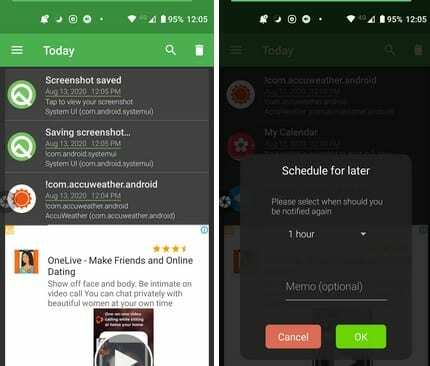
História upozornení – Obnovte odstránené správy je bezplatná aplikácia, ktorá uloží každé upozornenie, ktoré dostanete. Aplikácia sa spustí odoslaním testovacieho upozornenia, a aj keď ho ihneď po jeho prijatí zrušíte, aplikácia ho stále dokáže uložiť.
Klepnutím na ponuku riadkov si môžete zobraziť upozornenia na dnes, včera alebo na týždeň. Pokiaľ ste v bočnej ponuke, môžete tiež upgradovať na Premium, ak chcete. Pri inovácii na Premium (4,49 USD), Vychutnáte si rozhranie bez reklám, ponecháte si prispôsobený typ filtra a vlastný rozsah dátumov je možné definovať v zobrazení upozornení.
Ak dostanete upozornenie, na ktoré by ste chceli dostať pripomienku, jednoducho na upozornenie dlho stlačte. Dostanete dlhý zoznam časových možností, kedy dostanete pripomienku. Ak chcete vymazať všetky upozornenia v zozname, klepnite na ikonu koša vpravo hore.
2. Nedávne upozornenie
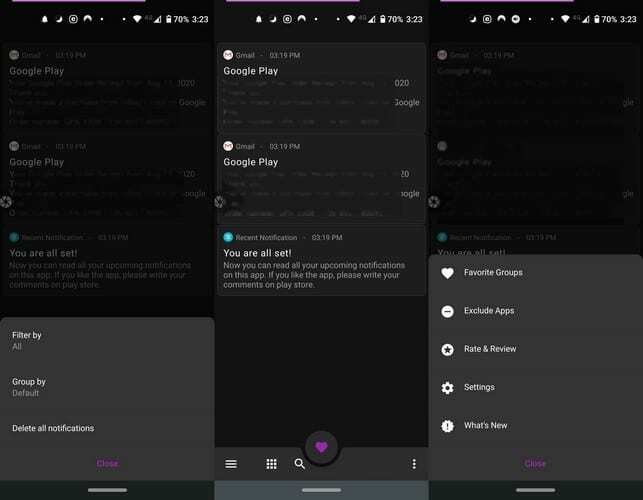
Nedávne upozornenie je ďalšia populárna aplikácia na obnovenie odstránených upozornení. Za niečo vyše dvoch dolárov môžete upgradovať na verziu Premium. Aplikácia vám umožňuje filtrovať upozornenia podľa času. Môžete si napríklad nechať, aby vám aplikácia zobrazovala upozornenia za dnešný deň, za posledné dva dni alebo za posledné tri dni.
Môžete si tiež vytvoriť skupinu obľúbených aplikácií a vybrať si medzi svetlou a tmavou témou. Aplikácia vám môže zobraziť všetky upozornenia, keď prídu, alebo ich môžete rozdeliť do skupín. Napríklad, ak chcete vidieť iba svoje nedávne upozornenia WhatsApp, klepnite na skupinu WhatsApp.
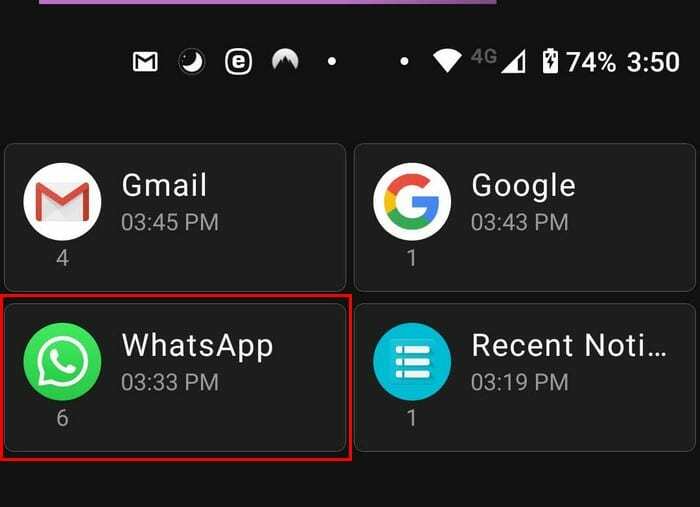
Ak nechcete, aby vaše upozornenie bolo na zozname navždy, aplikácia vám umožní pridať k nim časový limit. Povedzme, že chcete, aby sa upozornenia vymazali po troch dňoch, nastavte časový limit na tri dni a po tomto čase sa vymažú.
Keď uvidíte upozornenie, urobte to, čo chcete vidieť, klepnutím naň otvoríte aplikáciu. Ak chcete zobraziť upozornenie, ktoré ste dostali pred týždňom, môžete použiť možnosť vyhľadávania aplikácií na rýchle vyhľadanie. Aplikácia sa dodáva aj s miniaplikáciou, ktorú si môžete pridať na domovskú obrazovku zariadenia. Môžete použiť tradičný dizajn alebo transparentný dizajn. Ak má upozornenie obrázok, zobrazí sa vám aj Nedávne upozornenie.
3. Denník upozornení
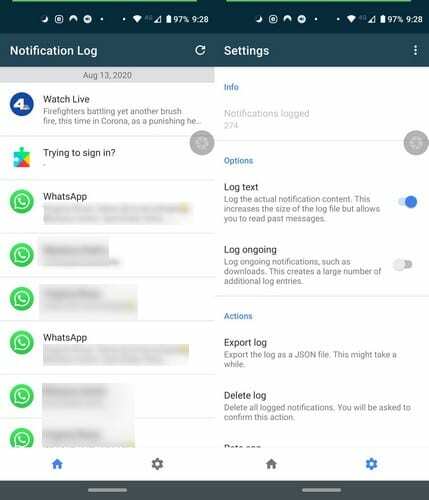
Upozornenia Log je oveľa jednoduchšia aplikácia. Ak uprednostňujete používanie aplikácie, ktorá vás nebombarduje s priveľa možností, túto aplikáciu stojí za vyskúšanie. Aplikácia obsahuje tlačidlo obnovenia vpravo hore a nastavovacie ozubené koliesko v spodnej časti.
V nastaveniach môžete robiť veci, ako je vymazať denník, exportovať denník, zaznamenávať prebiehajúce upozornenia a zaznamenávať skutočný obsah upozornení.
4. Notisave
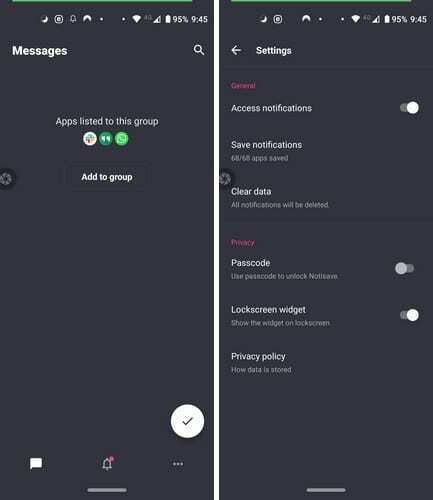
Ďalšou jednoduchou oznamovacou aplikáciou je Notisave. Aplikácia robí veci jednoduchými a od samého začiatku používa temnú tému. Pri zobrazovaní správ z aplikácií sociálnych médií, ako je WhatsApp, vám Notisave zobrazí nielen ikonu aplikácie, ale aj profilový obrázok osoby, od ktorej správa pochádza.
Klepnutím na ikonu zvončeka zobrazíte neprečítané a prečítané správy. Každé upozornenie bude mať napravo bodky. Klepnutím na ne sa môžete rozhodnúť neukladať toto upozornenie alebo ho exportovať.
Tri bodky vpravo dole vám umožnia prístup k možnostiam blokovania upozornení z konkrétnych aplikácií, vytvárania/úpravy skupín a ďalších nastavení. Môžete tiež nastaviť, aby aplikácia vyžadovala prístupový kód, aby ju mohla používať, a tiež sa vám zobrazí možnosť vymazať denník upozornení.
Záver
Použitím jednej z vyššie uvedených aplikácií sa nemusíte obávať, že stratíte upozornenie navždy. Všetky aplikácie v zozname sú bezplatné s nákupmi v aplikácii. Ktorú aplikáciu si myslíte, že vyskúšate ako prvú? Podeľte sa o svoje myšlienky v komentároch nižšie.